Знание IP адреса в локальной сети может быть полезным для множества задач, будь то настройка сетевых устройств или установка соединений между компьютерами. IP адрес – это уникальный идентификатор каждого устройства в сети, позволяющий определить его местоположение и обменяться данными с другими устройствами. В этой статье мы рассмотрим несколько простых способов узнать IP адрес в локальной сети.
Первый способ - использовать команду "ipconfig" в командной строке операционной системы Windows. Для этого необходимо открыть командную строку, нажав кнопку "Пуск", вводить "cmd" в строке поиска, затем выбрать программу "cmd.exe". В открывшемся окне командной строки введите команду "ipconfig" и нажмите клавишу Enter. В результате вы получите информацию о вашем IP адресе.
Второй способ - использовать панель управления маршрутизатором. Для этого вам потребуется знать адрес маршрутизатора. Если вы не знаете его, вы можете открыть командную строку и ввести команду "ipconfig" (как описано выше), а затем найти строку с названием "Основной шлюз". Это IP адрес вашего маршрутизатора. После того, как вы получите адрес маршрутизатора, откройте любой веб-браузер и введите его в адресной строке. Затем войдите в панель управления маршрутизатором с помощью логина и пароля. В панели управления вы сможете найти информацию о вашем IP адресе в секции "Сетевые настройки" или "Локальная сеть".
Третий способ - использовать специализированные программы. Существует множество программ, которые могут сканировать вашу локальную сеть и отображать информацию об IP адресах устройств, подключенных к ней. Некоторые из таких программ включают "Advanced IP Scanner", "Angry IP Scanner" и "Wireless Network Watcher". Вы можете найти их на сайтах разработчиков и скачать их бесплатно. После установки программы, запустите ее и дождитесь завершения сканирования. Вы увидите список устройств и их IP адреса в локальной сети.
Теперь, когда вы знаете несколько способов узнать IP адрес в локальной сети, вы сможете успешно настраивать свои устройства и устанавливать соединения между компьютерами. Будьте осмотрительны и избегайте предоставления информации о вашем IP адресе тем, кто вам неизвестен, чтобы обеспечить безопасность вашей сети.
Определение IP адреса в локальной сети: простые способы

Определение IP адресов в локальной сети может быть полезным при настройке сетевых устройств, нахождении конфликтов с адресами или просто для общего понимания, какие устройства подключены к вашей сети.
Существует несколько простых способов определить IP адреса в локальной сети:
- Использование команды "ipconfig" (для Windows) или "ifconfig" (для Linux и macOS) в командной строке. Эти команды показывают информацию о сетевых адаптерах на вашем компьютере, включая IP адреса.
- Использование специализированных программ, таких как "Advanced IP Scanner" или "Angry IP Scanner". Эти программы сканируют вашу локальную сеть и отображают список устройств с их IP адресами.
- Просмотр списка подключенных устройств в настройках вашего сетевого маршрутизатора (роутера). Войдите в настройки роутера через веб-интерфейс, найдите раздел с подключенными устройствами или аналогичный, и вы увидите список IP адресов и соответствующих устройств.
- Использование специальных мобильных приложений, которые сканируют локальную сеть и показывают список устройств с их IP адресами. Некоторые из таких приложений доступны как для Android, так и для iOS.
Выбирайте любой из предложенных способов в зависимости от того, какой вам более удобен и соответствует вашим потребностям. Имейте в виду, что настройки вашей сети и доступные инструменты могут немного отличаться в зависимости от операционной системы и сетевого оборудования, которыми вы пользуетесь.
Использование команды "ipconfig"
Для того чтобы использовать команду "ipconfig", нужно следовать следующим шагам:
- Откройте командную строку. Для этого вы можете нажать комбинацию клавиш Windows + R, ввести "cmd" и нажать Enter.
- Введите команду "ipconfig" и нажмите Enter.
- На экране появится список сетевых адаптеров и их настроек.
- Найдите адаптер, который вам интересен (например, адаптер Ethernet или Wi-Fi).
- Рядом с названием адаптера будет указан его IP-адрес в поле "IPv4-адрес".
Теперь вы знаете, как использовать команду "ipconfig" для определения IP-адреса в локальной сети. Эта информация может быть полезна при настройке сетевого оборудования, установке программ или решении других задач, связанных с сетью.
Поиск IP адреса в настройках сетевого соединения
Чтобы узнать IP адрес в локальной сети, вы можете проверить настройки сетевого соединения на вашем устройстве. Это можно сделать следующим образом:
Шаг 1: Откройте "Панель управления" на вашем устройстве.
Шаг 2: Выберите раздел "Сеть и интернет" или "Сетевые подключения".
Шаг 3: Найдите и откройте соответствующую опцию для вашего типа подключения: Wi-Fi или Ethernet.
Шаг 4: В открывшемся окне найдите раздел "IP-адрес".
Шаг 5: В этом разделе вы увидите ваш IP адрес, который может быть обозначен как "IPv4-адрес" или "IP-адрес".
Обратите внимание, что этот метод может немного отличаться в зависимости от операционной системы вашего устройства и версии ПО.
Теперь, когда вы знаете, как найти IP адрес в настройках сетевого соединения, вы можете использовать эту информацию для различных целей, таких как подключение к сетевым устройствам или настройка сетевых настроек.
Узнать IP адрес другого устройства в локальной сети: дополнительные инструкции
Если вам необходимо узнать IP адрес другого устройства в локальной сети, то существуют несколько дополнительных инструкций, которые могут помочь вам в этом:
- Используйте команду "arp -a" в командной строке. Она покажет вам список всех устройств, подключенных к вашей локальной сети, включая их IP адреса.
- Воспользуйтесь программами для сканирования сети, такими как "Advanced IP Scanner" или "Angry IP Scanner". Они позволяют сканировать все устройства в вашей локальной сети и отображают их IP адреса в удобной форме.
- Если вы знаете имя устройства, вы можете воспользоваться командой "ping <имя устройства>" в командной строке. Она покажет вам IP адрес устройства, если оно находится в вашей локальной сети.
- Если у вас есть доступ к маршрутизатору вашей локальной сети, вы можете зайти в его настройки и там найти список подключенных устройств, включая их IP адреса.
Следуя этим дополнительным инструкциям, вы сможете легко и быстро узнать IP адрес другого устройства в локальной сети. Это может быть полезно, например, при настройке портов или при создании локального сервера.
Использование программы "arp"
Программа "arp" позволяет узнать IP адреса устройств в локальной сети с помощью анализа таблицы ARP (Address Resolution Protocol). Таблица ARP содержит соответствия между IP и MAC-адресами устройств в сети.
Чтобы использовать программу "arp", необходимо выполнить следующие шаги:
- Откройте командную строку (в Windows) или терминал (в macOS или Linux).
- Введите следующую команду:
arp -a. - Нажмите клавишу "Enter".
После выполнения этих шагов на экране появится список устройств в локальной сети с их IP и MAC-адресами. Обратите внимание, что некоторые устройства могут быть скрытыми или неактивными и не будут отображены в списке.
Программа "arp" может быть полезна для различных задач, таких как определение IP адресов устройств в сети, проверка соединения с другими устройствами или обнаружение возможных конфликтов IP адресов.
Использование специализированного ПО для сканирования сети
Если вам нужно быстро и эффективно узнать IP адреса всех устройств в локальной сети, вы можете воспользоваться специализированным программным обеспечением. Эти программы позволяют сканировать сеть и обнаруживать все подключенные к ней устройства.
Одной из популярных программ для сканирования сети является "Advanced IP Scanner". Она позволяет сканировать локальную сеть и получать подробную информацию о каждом устройстве, включая IP адрес, имя устройства, MAC адрес и многое другое. Программа также позволяет выполнить различные действия с найденными устройствами, например, подключиться к ним по протоколу SSH или Telnet.
Для того чтобы использовать "Advanced IP Scanner", вам необходимо скачать и установить программу на свой компьютер. После установки, запустите программу и нажмите на кнопку "Сканирование". Программа начнет сканирование сети и в течение нескольких секунд покажет список всех подключенных устройств с их IP адресами.
Еще одним полезным инструментом для сканирования сети является "Angry IP Scanner". Эта программа также позволяет сканировать локальную сеть и получать информацию о подключенных устройствах. Она имеет простой и интуитивно понятный интерфейс, что делает ее использование максимально удобным.
- Для использования "Angry IP Scanner", скачайте и установите программу на свой компьютер.
- Запустите программу и укажите диапазон IP адресов, который вы хотите просканировать.
- Нажмите на кнопку "Старт" и программа начнет сканирование сети.
- После завершения сканирования, программа покажет список всех подключенных устройств с их IP адресами.
Такие программы являются отличными инструментами для сканирования локальной сети и узнавания IP адресов устройств. Они помогут вам быстро и точно определить IP адреса всех устройств в сети, что может быть полезно при настройке сетевых соединений или устранении возможных проблем с подключением.